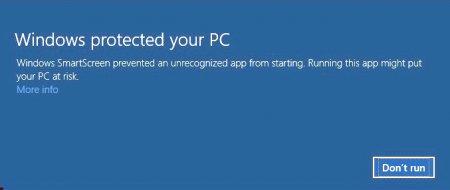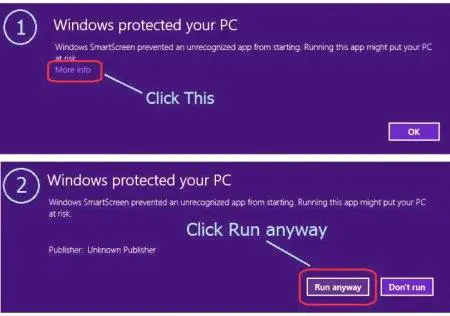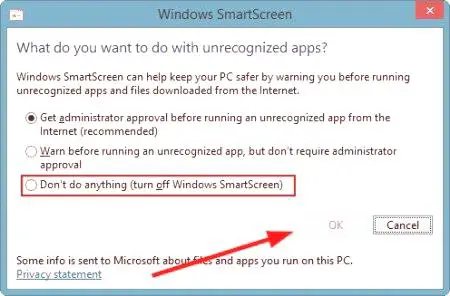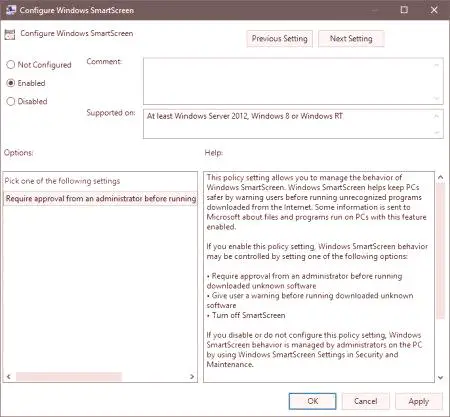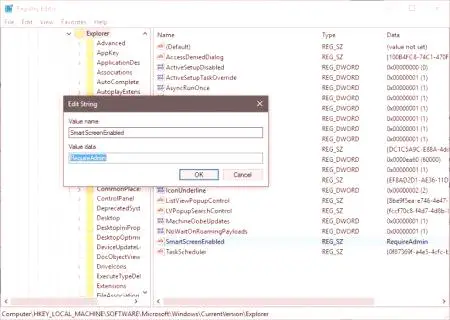V modifikáciách operačných systémov, od ôsmej a vyššie, spolu s vloženou firewall (branding), stále existuje mnoho nových bezpečnostných funkcií. V tomto prípade ide o SmartScreen, ktorý mnohí používatelia s upozorneniami len otravujú. Prečítajte si, ako zakázať aplikáciu SmartScreen, čítať ďalej. Existuje niekoľko spôsobov, ako túto zložku deaktivovať.
Čo je to SmartScreen v systéme Windows 8 a vyššie?
Vo všeobecnosti je táto služba najprv skrytá a zjavne sa nejedná. Mnohí používatelia si však pravdepodobne všimli, že keď spustíte určité aplikácie alebo distribučné inštalácie, dokonca aj s právami administrátora na obrazovke niekedy existuje správa, že program SmartScreen zablokoval vykonanie procesu.
Prečo je táto situácia? Ale len preto, že táto súčasť bezpečnostného systému je presvedčená, že realizácia tohto programu je nebezpečná alebo nežiaduca, to môže poškodiť systém alebo nepriaznivo ovplyvniť jeho fungovanie alebo výkon.
Ako funguje služba?
Otázka, ako zakázať ochranu SmartScreen, by sa mala zvážiť v kontexte všeobecných zásad jej práce. Táto služba funguje na základe súladu bežiacej aplikácie alebo jej vydavateľa (certifikátu) so zoznamom potenciálne škodlivého alebo nežiaduceho softvéru hosťovaného na serveroch spoločnosti Microsoft. Na jednej strane je to dobré, pretože keď z nejakého dôvodu stratil štandardný antivírus hrozbu, je zablokovaný systémovou ochranou operačného systému. Ale to nie je vždy prípad.Funkcia SmartScreen môže fungovať aj vtedy, keď sa program alebo jeho inštalátor práve začína zobrazovať v zoznamoch. Okrem toho referenčné informácie zodpovedajúce Services Corporation developer je priamy náznak špionáže Windows, ktorý, ako sa ukázalo, len sledoval nejakú akciu, niekedy až príliš tvrdý.
Varovanie «Filter Windows SmartScreen zabránené spustenie." Ako zakázať správy?
Teraz priamo o spôsoboch deaktivácie upozornení. V najjednoduchšom prípade, keď sa objavia varovné správy, môžete ich ignorovať.
V okne je odkaz na podrobný opis problému, a ak sa na neho kliknúť, potom si môžete vybrať začiatok ignorovať ("Still spustenie"). Samozrejme, problém, ako zakázať program SmartScreen, to nevyrieši. Ale môžete sa zbaviť správy.
Ako zakázať systém Windows SmartScreen na úrovni 10 prostredníctvom Centra zabezpečenia?
Aby sa v každom prípade nebrali správy, mali by sa použiť iné metódy. Jedným z najjednoduchších spôsobov, ako ich nazývajú vlastnosti počítača (Windows 10 sa vykonáva pomocou "Prieskumník" ako predvolené ikonu, ktorá zodpovedá "ploche" chýba), kde v okne Vlastnosti systému vyberte nižšie odkaz na "Centrum pre bezpečnosť a údržbu." Na ľavej strane hlavného menu je reťazec parametre SmartScreen Filter, a na ktorom kliknúť.
Potom sa zobrazí okno, v ktorom bude špecifikovaný filter Windows SmartScreen. Ako zakázať jeho správu? Tak sa zapojtereťazec, ktorý indikuje neprítomnosť akcií pre nerozpoznané aplikácie (odpojenie). Potom musíte uložiť vykonané zmeny, potom sa správa prestane zobrazovať.
Odstránenie ochrany cez "Ovládací panel"
Ako vypnúť Windows SmartScreen 10 alebo v ôsmich verziách? Problém môže byť vyriešený pomocou "Ovládacie panely" konzoly s názvom "Run" príkazu Control Menu alebo kliknutím pravým tlačidlom myši na tlačidlo "Štart" (menu je možné aktivovať pomocou kombinácie Win + X). Opäť platí, že táto časť je zvolená bezpečnosti ako v predchádzajúcom prípade, nastaviť príslušné nastavenia pre SmartScreen službu.
nastavenie skupinovej politiky
Ďalšia metóda, ktorá rieši problém, ako zakázať SmartScreen, zahŕňa použitie možností a nastavení Group Policy Editor, ktorý sa používa na spustenie príkaz gpedit.msc konzolu "Run" realizovaný meno administrátora
editor by mal ísť na Šablóny pre správu, kde katalóg potrebných komponentov sa dostať do menu "Explorer." V pravej časti editora sa zobrazí príslušná služba, pri stlačení zostane zmena parametrov uvedených vyššie. Pri použití tejto metódy má svoje výhody, ako zablokovanie alebo aktivácia ochrany je možné vyrobiť na úrovni lokálnej používateľa (napríklad správca skupina môže zakázať, a pre ich všetci ostatní používatelia umožnil neskúšajte inštalovať pochybné alebo zbytočnéprogramy obchádzajúce administrátora). To má zmysel pre úrady alebo pre iných členov rodiny, ktorí pracujú na domácom termináli (najmä pre deti). Treba tiež poznamenať, že zmenou nastavenia v editore prvých dvoch spôsobov, rovnako ako s nasledujúcimi klávesmi a záznamy v registri nie sú k dispozícii.
Podobné opatrenia v registri
Ak nie je pomocou politiky skupiny, je otázkou, ako zakázať SmartScreen, môže byť vyriešený použitím kľúčov Registry strih, editor je vyvolaná pomocou príkazu regedit konzoly "Run", alebo prostredníctvom začatia rovnomennej spustiteľný súbor EXE v adresári System32 (opäť s právami administrátora). Tu je potrebné HKLM vetvy sekcie ísť na strome adresárov a adresárov CurrentVersion dosiahnuť "Explorer» (Prieskumník). To bude parameter SmartScreen, ktorý má v predvolenom nastavení aktivovaný povolený v povolenom stave služby. Musíte ju upraviť dvojitým kliknutím na ponuku.
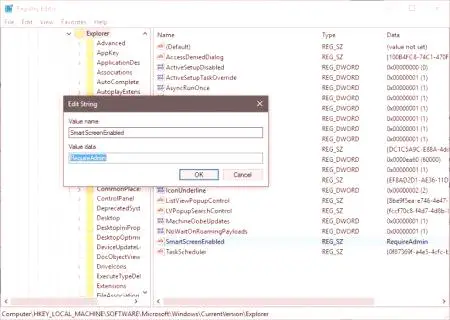
Pre úplné vypnutie je nastavená na hodnotu Vypnuté, pre potvrdenie - riadok pre potvrdenie práva administrátora - RequireAdmin, potom stlačil tlačidlo pre úsporu nastavené parametre («OK»), ale predpísať všetky potrebné nastavenia ručne. Po dokončení akcie stačí opustiť editor (môžete dokonca reštartovať systém). Už žiadne rušivé správy. V každom prípade vypnutie tejto komponenty vyžaduje iba stopercentnú istotuváš počítač nenainštaluje podozrivé programy. V extrémnych prípadoch môžete nainštalovať silnú antivírusovú ochranu alebo špeciálne programy, ako je napríklad program Anti-Malware.